LoLでサーバーに接続できないエラーを修正する方法?
この記事では、リーグ・オブ・レジェンドのプレイヤーがゲーム中に遭遇する「サーバーに接続できません」エラーを解決してみます。

リーグ・オブ・レジェンドのプレイヤーの皆様、この記事では「接続に失敗しました」と「Sserver に接続できません。ネットワーク接続を確認して、ゲームに再接続してください」エラーの解決を試みます。
<オル>LoL のサーバーに接続できないエラーとは何ですか?
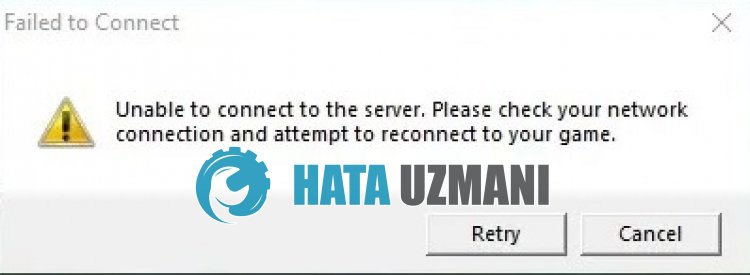
リーグ オブ レジェンドの「サーバーに接続できません」エラーは、ネットワーク接続が不安定なために発生し、プレイヤーのゲームへのアクセスが制限されます。
また、クライアント用に作成されたキャッシュ ファイルが破損している場合、このようなさまざまなエラーが発生します。
そのため、問題を解決する方法についていくつかの提案を提供します。
リーグでサーバーに接続できないエラーを修正する方法
このエラーを解決するには、以下の提案に従って問題の解決策を見つけることができます。
1-) サーバーを確認する
サーバーのメンテナンス作業やクラッシュの問題により、このようなさまざまなエラーが発生する可能性があります。
これが、リーグ オブ レジェンドのサーバーをチェックする必要がある理由です。
このため、Twitter からサーバーを確認するか、以下に残すリンクにアクセスして Riot Games のサービス ステータスを確認できます。
Riot Games のサービス ステータスから Riot サーバーを確認する
Twitter で Riot Games サーバーを確認してください
サーバー上でメンテナンス作業やクラッシュが発生した場合は、修正されるまで待つ必要があります。
2-) インターネットを確認してください
インターネット接続に問題があると、「サーバーに接続できない」という問題が発生します。
したがって、インターネットからの切断が発生していないかどうかを確認する必要があります。
接続に問題が発生していない場合は、モデムを再起動して制御できます。
モデムを再起動するには、デバイスの背面にある電源ボタンを押してモデムの電源を切り、20 ~ 30 秒待ちます。
20 ~ 30 秒待った後、モデムの背面にある電源ボタンを押してモデムを起動します。
インターネットにアクセスした後、リーグ オブ レジェンド ゲームを実行して、問題が解決しないかどうかを確認できます。
3-) Riot クライアントを閉じる
Riot クライアントとリーグ オブ レジェンド アプリケーションをバックグラウンドで完全に閉じることで、問題を解決できます。
- まず、Riot クライアントからアカウントからログアウトします。
- アカウントからログアウトした後、タスク マネージャーを開きます。
- 次に、[アクション] メニューにアクセスします。
- 開いた画面で「RiotClientServices.exe」と「LeagueofLegends.exe」を閉じます。
このプロセスの後、Riot Client を実行し、問題が解決しないかどうかを確認します。
4-) DNS アドレスを変更する
デフォルトの Google DNS サーバーを登録すると、この問題を解決できます。
- コントロール パネルを開きます。
- 「ネットワークとインターネット」を選択します。
- 表示された画面で「ネットワークと共有センター」を開きます。
- 左側にある [アダプター設定の変更] オプションをクリックします。
- 接続タイプを右クリックして [プロパティ] メニューを開きます。
- インターネット プロトコル バージョン 4 (TCP /IPv4) をダブルクリックします。
- 以下に示す Google DNS サーバーを入力して設定を適用しましょう。
- 優先 DNS サーバー: 8.8.8.8
- その他の DNS サーバー: 8.8.4.4
- 次に、[終了時に設定を確認する] オプションをクリックし、[OK] ボタンを押してアクションを適用します
このアクションの後、他の提案を実行します。
5-) インターネット キャッシュをクリアする
上記の提案がいずれも機能しない場合は、DNS キャッシュをクリアすることで問題を解決できます。このため;
- 検索開始画面に「cmd」と入力し、管理者として実行します。
- コマンド プロンプト画面 では、次のコード行を順番に入力して Enter キーを押します。
- ipconfig /renew
- ipconfig /flushdns
- netsh int ipv4 リセット
- netsh int ipv6 リセット
- netsh winhttp リセット プロキシ
- netsh winsock リセット
- ipconfig /registerdns
- この操作の後、DNS キャッシュとプロキシが正常にクリアされたことが表示されます。
このプロセスの後、コンピュータを再起動することでゲームを開くことができます。問題が解決しない場合は、別の提案に進みましょう。
6-) Riot クライアント キャッシュをクリア
Riot Client キャッシュの問題により、このようなさまざまなエラーが発生する可能性があります。
したがって、Riot Client のキャッシュ ファイルをクリアして、再構成することができます。
- 検索開始画面に「ファイル名を指定して実行」と入力して開きます。
- 表示された画面に「%localappdata%\Riot Games」と入力して開きます。
- 次に、「Riot Client」フォルダを削除します。

このプロセスの後、Riot Client アプリケーションを管理者として実行して確認します。
![YouTubeサーバー[400]エラーを修正する方法?](https://www.hatauzmani.com/uploads/images/202403/image_380x226_65f1745c66570.jpg)




























